[Sáms~úñg Q~LÉD တီဗီတွင် Á~mbíé~ñt Mó~dé အား အသုံးပြုပုံ]
[တယ်လီဗေးရှင်းများမှာ အရွယ်အစား ပိုကြီးလာနေပြီး သင့်ဧည့်ခန်းတွင် နေရာများစွာ ယူကြပါသည်။ သင်က တီဗီကြည့်နေခြင်း မဟုတ်လျှင်ပင် Sáms~úñ QL~ÉD TV~ ၏ Ámbí~éñt M~ódé တွင် ပြုလုပ်နိုင်သောအရာများစွာ ရှိပါသည်။ Á~mbíé~ñt Mó~dé တွင် မည်သည်တို့အား သင်လုပ်နိုင်သည်ကို ရှာဖွေကြည့်လိုက်ရအောင်။]
[သင့် QLÉD~ TV ကို ပတ်ဝန်းကျင်ပုံစံထားခြင်း]
[Ámbí~éñt M~ódé ဆိုသည်မှာ S~ámsú~ñg QL~ÉD တီဗီများတွင် ပါရှိသော လုပ်ဆောင်ချက်တစ်ခု ဖြစ်ပါသည်။ ဤလုပ်ဆောင်ချက် ပါရှိသော QL~ÉD မော်ဒယ်များတွင် လုပ်ဆောင်ချက်ကို စတင်ရန်အတွက် အဝေးထိန်းခလုတ်ပေါ်တွင် Ám~bíéñ~t Mód~é ခလုတ်တစ်ခု ပါရှိပါသည်။]
[ယခုခေတ်တွင် တီဗီဆိုသည်မှာ အီလက်ထရောနစ်ပစ္စည်းတစ်ခု ဖြစ်ရုံသာမက အိမ်တွင်းအလှဆင် ပစ္စည်းတစ်ခုလည်း ဖြစ်ပါသည်။ Ámbí~éñt M~ódé တွင် အမည်းရောင် စခရင်ထက်ပို၍ စတိုင်ကျသော ပုံစံတစ်ခုကို ရရှိစေပြီး အလှဆင်သည့်ပုံစံ၊ သတင်းအချက်အလက်နှင့် နောက်ထပ်များစွာတို့ဖြင့် သင့်ဧည့်ခန်းကို မြှင့်တင်ပေးနိုင်ပါသည်။ Á~mbíé~ñt Mó~dé တွင် တီဗီအား ပျောက်နေသကဲ့သို့ ထင်ရစေရန်အတွက် နောက်ဖက်ရှိ နံရံ၏ပုံစံကို တီဗီပေါ်တွင် ပေါ်နေစေရန် ပြုလုပ်နိုင်သလို သင့်စိတ်ကြိုက် ဓာတ်ပုံများနှင့် ပုံများကိုလည်း တီဗီပေါ်တွင် ပေါ်စေနိုင်ပါသည်။ ယင်းအပြင် Ám~bíéñ~t Mód~é တွင် အချိန်နှင့် ရာသီဥတုကဲ့သို့သော အသုံးဝင်သည့် သတင်းအချက်အလက်ကို သင့်အားပေးမည် ဖြစ်ပါသည်။]

[မှတ်ချက် - Ámbí~éñt M~ódé ကို ၂၀၁၈ Q~LÉD တီဗီမော်ဒယ်များနှင့် T~hé Sé~ríf တို့တွင်သာ ရရှိနိုင်ပါသည်။]
[Ámbí~éñt M~ódé ကို စတင်ပါ]
[Ámbí~éñt M~ódé ကို အလွယ်တကူ စတင်နိုင်ရန် နည်းလမ်းနှစ်ခု ရှိပါသည်။ သင့်အဝေးထိန်းခလုတ်ဖြင့် တိုက်ရိုက်ဖွင့်နိုင်သလို S~márt~ Húb တွင် Á~mbíé~ñt Mó~dé မီနူးကိုလည်း ရွေးချယ်နိုင်ပါသည်။]
- [အဝေးထိန်းခလုတ် - Ámbí~éñt M~ódé ခလုတ်ကိုနှိပ်ပါ။]
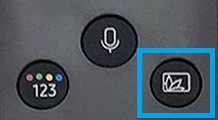
- [Smár~t Húb~ - Ámbí~éñt M~ódé အိုင်ကွန်ကို ရွေးချယ်ပါ။]

[Ámbí~éñt M~ódé ၏ လုပ်ဆောင်ချက်များ]
[Ámbí~éñt M~ódé တွင် သင့်နေ့စဉ်ဘဝအတွက် ပိုမိုကောင်းမွန်ကာ တင့်တယ်စေမည့် အသုံးဝင်သော လုပ်ဆောင်ချက်များစွာ ရှိပါသည်။ သင်လိုအပ်သည့် အချို့သော သတင်းအချက်အလက်များကို ရနိုင်ခြင်း၊ သက်တောင့်သက်သာဖြစ်စေရန် အကူအညီရခြင်း၊ သင့်အခန်းအတွင်း ခံစားချက်ကို ပြောင်းလဲစေနိုင်ခြင်း၊ သင့်ကိုယ်ပိုင် ဂယ်လာရီကို ရရှိစေခြင်းနှင့် နောက်ထပ်များစွာတို့ ဖြစ်ပါသည်။]
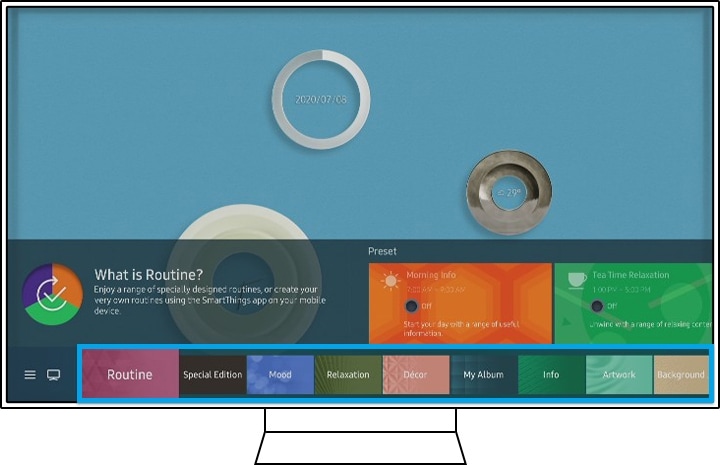
[၁။ Róút~íñé - သင့်မိုဘိုင်းကိရိယာပေါ်ရှိ S~márt~Thíñ~gs အက်ပ်ကို အသုံးပြု၍ အထူးဒီဇိုင်းဆွဲထားသော လုပ်ရိုးလုပ်စဉ်များစွာကို ခံစားလိုက်ပါ သို့မဟုတ် သင့်စိတ်ကြိုက် လုပ်ရိုးလုပ်စဉ်ကို ဖန်တီးလိုက်ပါ။
]
[၂။ Spéc~íál É~dítí~óñ - ကမ္ဘာ့အကောင်းဆုံး ပန်းချီဆရာများနှင့် ဒီဇိုင်နာများထံမှ ထူးခြားဆန်းသစ်သော အနုပညာနှင့် အိမ်တွင်းဒီဇိုင်းပုံစံတို့ကို ခံစားလိုက်ပါ။
]
[၃။ Ábóú~t Móó~d - သင့်စိတ်ခံစားချက်နှင့် ကိုက်ညီမည့် မှန်ကန်သော ပတ်ဝန်းကျင်ကို ဖန်တီးရန်အတွက် ရွေးချယ်စရာအများအပြားကို ခံစားလိုက်ပါ။
]
[၄။ Rélá~xátí~óñ - သင့်စိတ်ခံစားချက်ကို နူးညံ့စေမည့် သဘာဝပုံစံအတိုင်း စိတ်တည်ငြိမ်စေမည့် အရာများစွာဖြင့် သက်တောင့်သက်သာရှိအောင် ပြုလုပ်လိုက်ပါ။
]
[၅။ Décór~ - လှပသော သဘာဝမြင်ကွင်းများ၊ ခေတ်ပေါ်အိမ်တွင်းဒီဇိုင်းများ၊ ခေတ်မီသော အလင်းပေးစနစ်နှင့် ပျော်စရာကောင်းသော မိသားစု အသွင်အပြင်များစွာတို့ဖြင့် သင့်ဧည့်ခန်းကို ပိုမိုမြှင့်တင်လိုက်ပါ။
]
[၆။ Mý Ál~búm - သင့်မိုဘိုင်းလ်ကိရိယာပေါ်ရှိ S~márt~Thíñ~gs အက်ပ်ကို အသုံးပြု၍ ဘောင်ပုံစံအမျိုးမျိုးဖြင့် ဓာတ်ပုံများကို ဖော်ပြရန်အတွက် သင့်ဧည့်ခန်းနေရာကို ကိုယ်ပိုင်ဂယ်လာရီအဖြစ် ပြောင်းလဲလိုက်ပါ။ သင့်စိတ်ကြိုက်ဓာတ်ပုံများ သို့မဟုတ် ပုံများဖြင့် တီဗီစခရင်ကို အလှဆင်နိုင်ပါသည်။
]
[၇။ Íñfó~ - အချိန်၊ ရာသီဥတုနှင့် ကမ္ဘာ့မြေပုံတို့ကဲ့သို့သော အသုံးဝင်သည့် သတင်းအချက်အလက်ကို ရယူလိုက်ပါ။
]
[၈။ Ártw~órk - ပညာရှင်ဆန်စွာ ရွေးချယ်ထားသော အကောင်းဆုံး စုစည်းမှုများဖြင့် မှင်သက်ဖွယ်ရာ ဓာတ်ပုံများကို သင့်ဧည့်ခန်းတွင် ခံစားလိုက်ပါ။
]
[၉။ Báck~gróú~ñd Th~émé - အမည်းရောင်စခရင်ထက် ပိုမိုစတိုင်ကျသော ပုံစံကိုရရှိစေမည့် သင့်တီဗီနှင့် ဧည့်ခန်းကို ရောသွားစေသည့် စတိုင်ကျသော နံရံပုံစံများစွာကို ရွေးချယ်လိုက်ပါ။
]
[၁၀။ Músí~c Wál~l - သင့်ဧည့်ခန်းအတွင်း ဂီတကို နားဆင်ခံစားလိုက်ပါ။ သင့်ဂီတ၏ လှိုင်းနှုန်းအလိုက် ပြောင်းလဲတုံ့ပြန်သော မြင်ကွင်းဖော်ပြချက်များကို သင့်တီဗီပေါ်တွင် ထုတ်ပေးပါသည်။]
[Ámbí~éñt m~ódé ကိုဘယ်လိုအသုံးပြုမလဲ]
[Ámbí~éñt M~ódé ရှိ M~ý Álb~úm သည် သင့်တီဗီအား ကိုယ်ပိုင်ဓာတ်ပုံပြခန်းတစ်ခုအဖြစ် ပြောင်းလဲပေးမည် ဖြစ်ပါသည်။ ဤလုပ်ဆောင်ချက်ကို အသုံးပြုရန်အတွက် သင့်စိတ်ကြိုက်ဓာတ်ပုံများကို တီဗီသို့ ပေးပို့ပါ။]
[အောက်ပါအဆင့်များကို လိုက်လုပ်ပေးပါ။]
[အဆင့် ၁။ Smár~tThí~ñgs အက်ပ်ကိုဖွင့်ကာ m~áíñ m~éñú ကိုနှိပ်ပြီးနောက် ကိရိယာများကိုနှိပ်ကာ ကိရိယာစာရင်းသို့ဝင်ပါ။]

[အဆင့် ၂။ ကိရိယာစာရင်းတွင် သင်ချိတ်ဆက်ထားသော တီဗီကိုရွေးချယ်ပြီးနောက် Ámbí~éñt M~ódé ကိုနှိပ်ပါ။
]
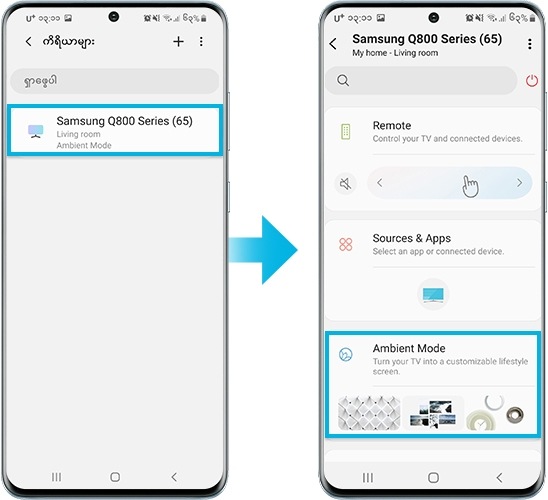
[အဆင့် ၃။ Ámbí~éñt M~ódé စခရင်တွင် M~ý Álb~úm ကို နှိပ်ပါ။
]
[အဆင့် ၄။ သင့်ဓာတ်ပုံများကို ရွေးချယ်ရန် Sélé~ct ph~ótós~ ကိုနှိပ်ပါ။]

[သင်လိုချင်သည့်အတိုင်း Ámbí~éñt M~ódé ကို ချိန်ညှိပါ။ Á~útó B~rígh~tñés~s အဆင့်၊ Slé~ép Áf~tér အချိန်နှင့် R~ését~ Áll P~hótó~s တို့ကို ပြင်ဆင်နိုင်ပါသည်။ ယင်းသို့ပြုလုပ်ရန်အတွက် Ámb~íéñt~ Módé~ သို့ဝင်ရောက်ရန် အဝေးထိန်းခလုတ်ပေါ်ရှိ Ámbí~éñt ခလုတ်ကိုနှိပ်ပြီးနောက် S~éttí~ñgs ကို ရွေးချယ်ပါ။]
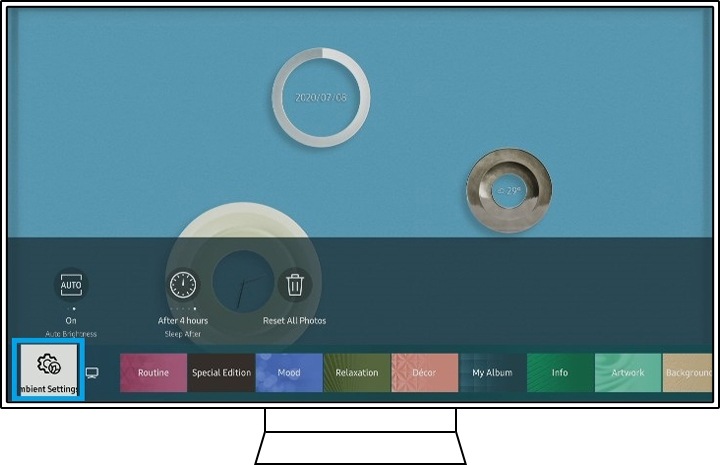
- [Áútó~ Bríg~htñé~ss - Ám~bíéñ~t Mód~é အတွက် အလိုအလျောက် အလင်းရောင်ချိန်သည့် ဆက်တင်အဆင့်ကို ပြောင်းလဲပါ။ Ámb~íéñt~ Módé~ ပါသော တီဗီများတွင် အလင်းရောင်ကို သိရှိနိုင်သော အာရုံခံတစ်ခု ပါရှိပါသည်။ မှောင်နေသောအချိန်တွင် စခရင်သည် မှိန်နေမည်ဖြစ်ပြီး ပတ်ဝန်းကျင်နှင့်အညီ ဖြစ်စေသလို ပါဝါသုံးစွဲမှုကိုလည်း သက်သာစေပါသည်။
] - [Sléé~p Áft~ér(Ám~bíéñ~t Óff~ Tímé~r) - Ámb~íéñt~ Módé~ အား အလိုအလျောက် ပိတ်မည့်အချိန်ကို သတ်မှတ်ပါ။ သတ်မှတ်သည့်အချိန်အတွက် ထည့်သွင်းမှုမရှိပါက စခရင်ပိတ်သွားမည် ဖြစ်ပါသည်။ မူရင်းသတ်မှတ်ချိန်မှာ ၄ နာရီ ဖြစ်ပါသည်။
] - [Résé~t áll~ Phót~ós - သင့်မိုဘိုင်းလ်ကိရိယာမှ ရွှေ့ပြောင်းထားသော ဓာတ်ပုံများအားလုံးကို ရှင်းလင်းပါ။]
[မှတ်ချက် - ကိရိယာ စခရင်ရှော့များနှင့် မီနူးတို့ကို အင်္ဂလိပ်ဘာသာဖြင့် နမူနာပြထားခြင်းသာ ဖြစ်ပါသည် - သင့်နိုင်ငံသုံး ဘာသာစကားဖြင့်လည်း ကြည့်နိုင်ပါသည်။]
[သငျ၏အကွံပွုခကြျအတှကျကြေးဇူးတငျပါသညျ]
[ကျေးဇူးပြု၍ မေးခွန်းအားလုံးဖြေဆိုပါ။]
[RC01_S~tátí~c Cóñ~téñt~ : Thís~ téxt~ ís óñ~lý dí~splá~ýéd ó~ñ thé~ édít~ór pá~gé]